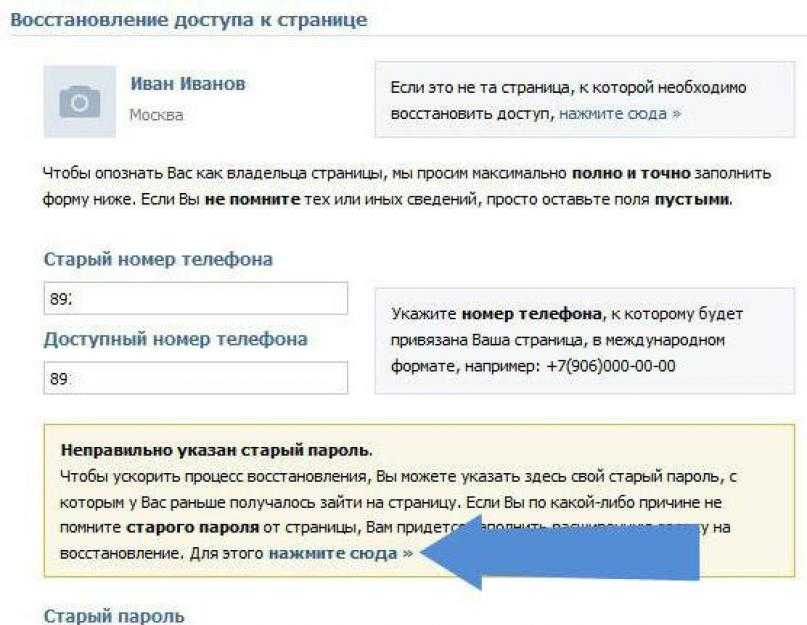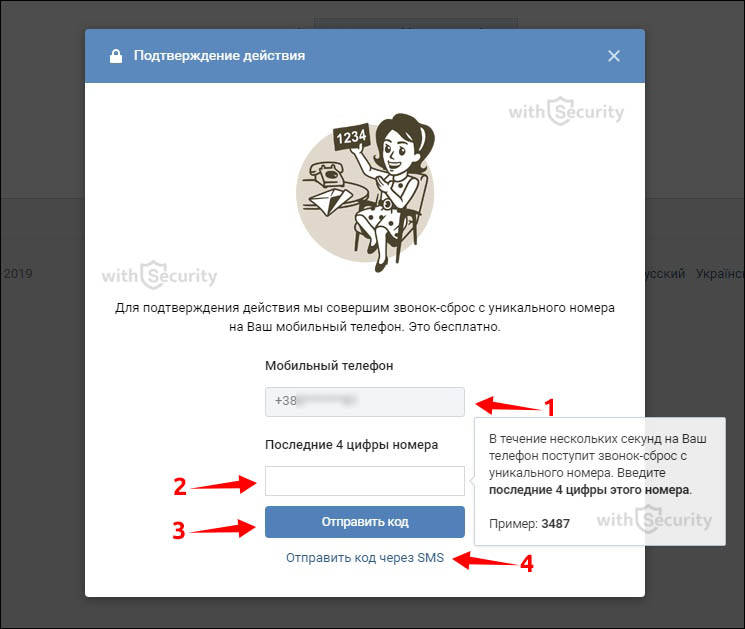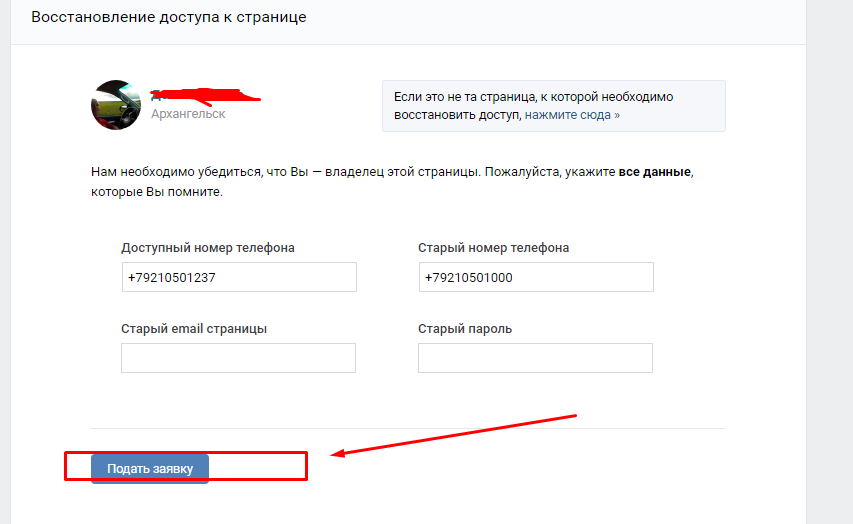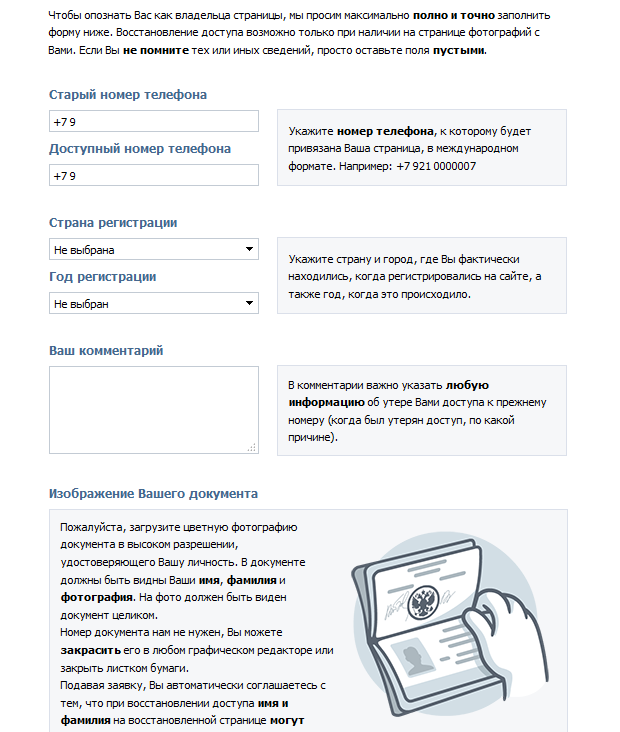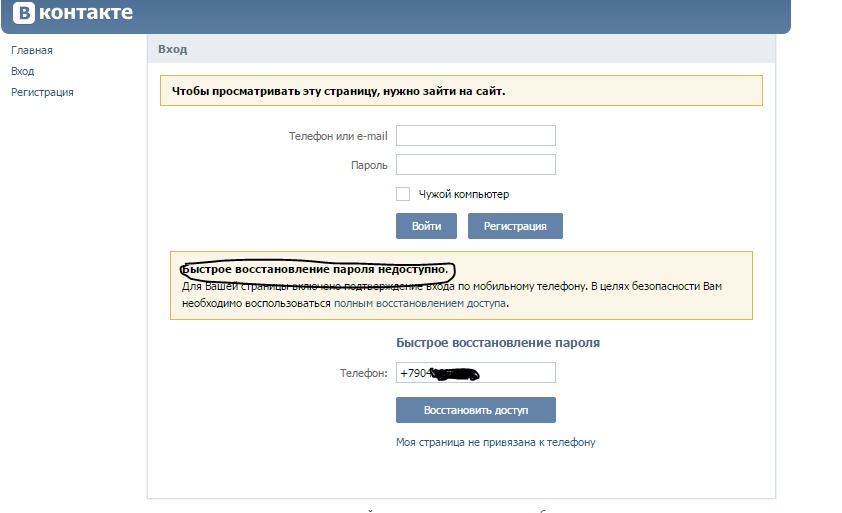Помогите другу или члену семьи как поверенный для восстановления доступа к учетной записи
В качестве поверенного для восстановления доступа вы можете помочь близкому другу или члену семьи восстановить доступ к учетной записи, если она будет заблокирована. Узнайте, что делать, если понадобится ваша помощь, и как принять или отклонить запрос.
Возможности поверенного для восстановления доступа
В качестве поверенного для восстановления доступа вы можете помочь близкому другу или члену семьи восстановить доступ к учетной записи, если тот забудет свой пароль для идентификатора Apple ID или учетная запись будет заблокирована. В этом случае он сможет обратиться к вам по телефону или лично с простыми инструкциями о том, как сгенерировать и передать ему шестизначный код для восстановления. Этот код вместе с прочей информацией, которая будет проверяться, позволит сбросить пароль и восстановить доступ к учетной записи и данным.
Как стать поверенным для восстановления доступа к учетной записи
Чтобы стать поверенным для восстановления доступа к учетной записи, сначала нужно получить приглашение от друга или члена семьи. Когда вам отправят приглашение, в приложении «Сообщения» на вашем устройстве появится оповещение. Если вы входите в группу семейного доступа, вас автоматически добавят в качестве поверенного для восстановления доступа. В противном случае вам предложат принять или отклонить запрос.
Когда вам отправят приглашение, в приложении «Сообщения» на вашем устройстве появится оповещение. Если вы входите в группу семейного доступа, вас автоматически добавят в качестве поверенного для восстановления доступа. В противном случае вам предложат принять или отклонить запрос.
Вы можете в любой момент удалить себя из списка поверенных для восстановления доступа в меню «Настройки» своего устройства.
Важно запомнить следующее
Будучи чьим-либо поверенным для восстановления доступа к учетной записи, вы не будете иметь доступ к самой учетной записи, а сможете только предоставлять код по запросу. Сообщать код следует только самому другу или члену семьи. Если кто-то другой обратится к вам и запросит код, не предоставляйте его.
Требования к поверенному для восстановления доступа
- На вашем устройстве должна быть установлена iOS 15, iPadOS 15, macOS Monterey или более поздняя версия.
- Вы должны быть старше 13 лет.
- Для вашего идентификатора Apple ID должна быть включена двухфакторная аутентификация.

- На вашем устройстве должен быть настроен код‑пароль.
Как помочь контакту восстановить доступ к учетной записи
Если учетная запись вашего друга или члена семьи заблокирована, сначала ему нужно подтвердить некоторую информацию из своей учетной записи Apple ID. Затем он свяжется с вами по телефону или лично. Вы можете выполнить приведенные ниже действия, чтобы сгенерировать и передать ему код восстановления, который он введет на своем устройстве.
На iPhone, iPad или iPod touch с iOS 15 либо iPadOS 15 или более поздней версии
- Перейдите в меню «Настройки» и нажмите на свое имя.
- Нажмите «Пароль и безопасность» > «Восстановление учетной записи».
- Нажмите на имя своего контакта, а затем — «Получить код восстановления».
- Когда друг будет готов, продиктуйте ему код восстановления. После того как тот введет код на своем устройстве, он сможет сбросить пароль и восстановить доступ.
На компьютере Mac с macOS Monterey или более поздней версии
- Выберите меню Apple > «Системные настройки», затем щелкните идентификатор Apple ID.

- Под своим именем нажмите «Пароль и безопасность».
- Нажмите кнопку «Управлять» в разделе «Восстановление учетной записи».
- В разделе «Восстановление учетной записи» найдите имя контакта и нажмите «Подробнее».
- Нажмите «Получить код восстановления».
- Когда друг будет готов, продиктуйте ему код восстановления. После того как тот введет код на своем устройстве, он сможет сбросить пароль и восстановить доступ.
Как удалить себя из поверенных для восстановления доступа
Если вы не хотите быть чьим-либо поверенным для восстановления доступа, выполните приведенные ниже действия на iPhone, iPad, iPod touch или компьютере Mac.
На iPhone, iPad или iPod touch с iOS 15 либо iPadOS 15 или более поздней версии
- Перейдите в меню «Настройки» и нажмите на свое имя.
- Коснитесь меню «Пароль и безопасность», а затем — «Восстановление учетной записи».
- В разделе «Восстановление учетной записи» нажмите на имя пользователя.

- Нажмите «Удалить контакт».
- Ваш контакт получит сообщение о том, что вы больше не являетесь его поверенным для восстановления доступа к учетной записи.
На компьютере Mac с macOS Monterey или более поздней версии
- Выберите меню Apple > «Системные настройки», затем щелкните идентификатор Apple ID.
- Под своим именем нажмите «Пароль и безопасность».
- Нажмите кнопку «Управлять» в разделе «Восстановление учетной записи».
- В разделе «Восстановление учетной записи» найдите имя контакта и нажмите «Подробнее».
- Нажмите «Удалить контакт».
- Ваш контакт получит сообщение о том, что вы больше не являетесь его поверенным для восстановления доступа к учетной записи.
Дата публикации:
Восстановление пароля – хакеры, welcome! / Хабр
Каждый из нас хотя бы раз в жизни сталкивался с ситуацией, когда пароль от почты забыт, а посмотреть письма нужно.
Наш исследовательский центр Positive Research посмотрел, насколько легко можно получить несанкционированный доступ к аккаунтам пользователей «ВКонтакте», Facebook, Google, Mail.Ru и Яндекс. Причем не путем технических атак, а только с помощью социальной инженерии.
Википедия описывает социальную инженерию как метод управления людьми без использования технических средств. В нашем случае это способ получения несанкционированного доступа к личной информации человека, опять же, без использования каких-либо специальных знаний или инструментов.
Безусловно, всегда можно отправить фишинговое письмо и заставить пользователя перейти на сайт, где он засветит свои логин и пароль, или подкинуть трояна и ждать. Способов существует много.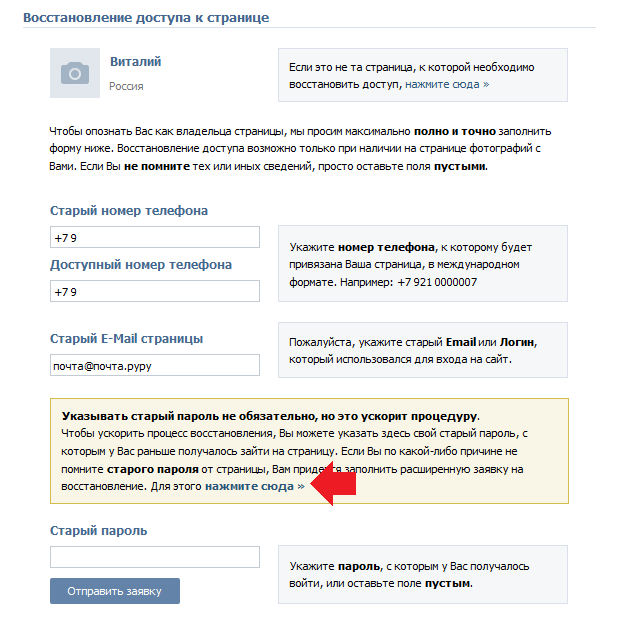
Назад в будущее. «Вконтакте», Google, Mail.Ru
Нам удалось получить доступ к аккаунтам всех этих сервисов.
В случае с «Вконтакте» и Google выяснилось, что, обладая определенной информацией о пользователе (контакты, фотография, секретный вопрос), можно без труда получить доступ к его аккаунту.
«Вконтакте» уделяют достаточно большое внимание обеспечению безопасности пользователей и придумали свой метод восстановления пароля. Вам даже предложат сфотографироваться на фоне страницы процедуры восстановления пароля с предварительной загрузкой скана документа, удостоверяющего личность. Все бы ничего, но «Вконтакте» используют самое слабое звено для проверки – человека.
Google – примерно та же ситуация. Пароль восстановили довольно легко. Причем после получения доступа к аккаунту Gmail.com в нашем распоряжении оказываются все сервисы, с которыми работает пользователь – от Youtube до Picasa. Например, процедура восстановления пароля была запущена в тот момент, когда владелец учетной записи продолжал работать с сервисами Google: общался через GoogleTalk, загружал файлы с Android Market. Сервисы перестали работать внезапно, без каких-либо предупреждений со стороны Google. Причем подобную атаку не смогла остановить даже двухфакторная авторизация с привязкой к мобильному телефону.
С Mail.Ru ситуация сложнее. Этот сервис также доброжелательно относится к своим пользователям и идет навстречу им во многих вопросах. С одной стороны, это не может не радовать, с другой – предоставляет отличные возможности хакерам. Здесь общедоступной информации оказалось недостаточно. Тем не менее, после виртуального общения непосредственно с жертвой, которая любезно предоставила нам все нужные данные, доступ к аккаунту был получен без особых проблем.
Здесь общедоступной информации оказалось недостаточно. Тем не менее, после виртуального общения непосредственно с жертвой, которая любезно предоставила нам все нужные данные, доступ к аккаунту был получен без особых проблем.
Вперед в будущее. Facebook
Социальная сеть Facebook продемонстрировала наиболее взвешенный подход, который сочетает заботу об удобстве и безопасности пользователя. Схема защиты не совсем стандартная – привязка к e-mail, привязка к телефону и возможность пользоваться друзьями для восстановления доступа к странице. Причем друзьями должны быть люди, которых вы знаете не 1 и не 2 дня – мы не смогли попасть в список доверенных лиц пользователя даже за две недели активности. В том же случае, если у вас больше нет доступа к почте и секретному вопросу, Facebook сообщает, что ничего поделать не может. И советует зарегистрироваться заново.
Отдельно хотелось бы выделить Яндекс. Это замечательный пример того, как не стоит закручивать гайки.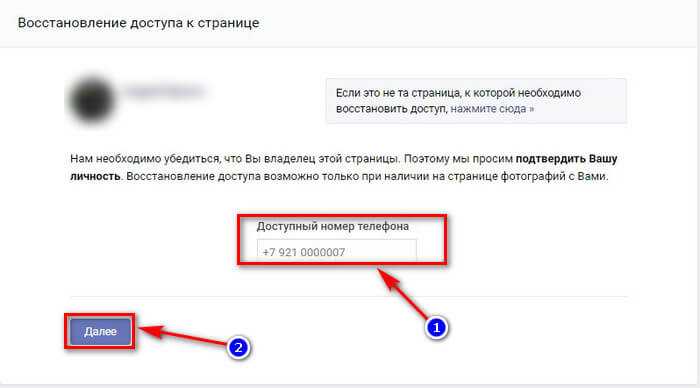 Нам не удалось получить доступ к аккаунту пользователя из-за слишком суровых требований к процедуре восстановления пароля. Например, увели у вас почтовый ящик с Яндекс.Деньгами. Телефон вы не привязали. Секретный пароль не вспомнили. Служба поддержки требует паспорт. Все пропало. И Яндекс.Деньги, и Яндекс.Почта.
Нам не удалось получить доступ к аккаунту пользователя из-за слишком суровых требований к процедуре восстановления пароля. Например, увели у вас почтовый ящик с Яндекс.Деньгами. Телефон вы не привязали. Секретный пароль не вспомнили. Служба поддержки требует паспорт. Все пропало. И Яндекс.Деньги, и Яндекс.Почта.
Итак, какие можно сделать выводы:
• функция восстановления пароля – слабое место в системе защиты пользователя массовых онлайн-сервисов;
• пользователи довольно легкомысленно относятся к правилам безопасности и собственным данным, тем самым поневоле оказывая помощь злоумышленникам.
Таким образом:
| ВКонтакте | Получен доступ | Доступ к данным получить несложно, лояльная служба технической поддержки |
| Получен доступ | Доступ к данным получить несложно, лояльная служба технической поддержки | |
Mail. Ru Ru |
Получен доступ | Доступ к данным получить можно, но только после общения с пользователем |
| Доступ к данным получить нельзя, Facebook – молодцы! | ||
| Яндекс | Доступ не получен | Доступ к данным получить нельзя, но очень жесткие требования к процедуре восстановления пароля |
Действия по восстановлению паролей касались реальных аккаунтов пользователей «ВКонтакте», Facebook, Google, Mail.Ru и Яндекса. Мы проинформировали владельцев этих учетных записей о целях исследования и получили от них согласие на совершение действий с их аккаунтами. После завершения проекта реквизиты доступа были возвращены владельцам, никаких дополнительных действий с использованием этих данных не осуществлялось. Все интернет-ресурсы, с которыми мы работали, также получили уведомления о найденных уязвимостях и предприняли меры по устранению обнаруженных недочетов.
На этом наши исследования не заканчиваются – Positive Technologies продолжает анализировать безопасность социальных сетей и других популярных интернет-сервисов. Результаты новых исследований мы представим на международном форуме по практической безопасности Positive Hack Days, который пройдет 30-31 мая 2012 года в Москве.
Новости – в нашем блоге!
Вероятно, вам следует сбросить пароль Facebook сегодня
Автор:
Jake Peterson
Комментарии (8) без намерения, если вы загрузили одно из более чем 400 вредоносных приложений, предназначенных для кражи учетных данных Facebook у пользователей. Так что, возможно, пришло время сменить пароль.
Facebook обнаружил сотни вредоносных приложений
Эта новость появилась в сообщении Meta, материнской компании Facebook, которая сообщила о сотнях вредоносных приложений, обнаруженных ее исследователями. Согласно Meta, в этом обзоре было множество приложений, которые облегчали злоумышленникам поиск жертв. Среди вредоносных приложений были фоторедакторы, на которые пришлось колоссальные 42,6% случаев, а также виртуальные частные сети, приложения-фонарики, 3D-игры, фитнес-трекеры, гороскопы и приложения для бизнеса или управления рекламой. Мы уже знали об одном из этих приложений для управления рекламой, которое обманом заставило более 250 000 пользователей загрузить его на свои устройства.
Согласно Meta, в этом обзоре было множество приложений, которые облегчали злоумышленникам поиск жертв. Среди вредоносных приложений были фоторедакторы, на которые пришлось колоссальные 42,6% случаев, а также виртуальные частные сети, приложения-фонарики, 3D-игры, фитнес-трекеры, гороскопы и приложения для бизнеса или управления рекламой. Мы уже знали об одном из этих приложений для управления рекламой, которое обманом заставило более 250 000 пользователей загрузить его на свои устройства.
Вам не нужно беспокоиться о каких-либо из этих приложений в будущем — и Google, и Apple очистили свои торговые площадки от этих известных приложений с момента объявления Meta — однако это не удалит приложения с любых устройств, на которых они уже установлены. Если вы загрузили какое-либо из более чем 400 вредоносных приложений на свой iPhone или Android, вам необходимо удалить их. Вы можете найти полный список известных вредоносных приложений на странице объявлений Meta здесь.
Не используйте приложения, требующие авторизации через Facebook
Кроме того, этот список не является исчерпывающим. Хотя Meta провела тщательный учет всех известных вредоносных приложений, она не может гарантировать обнаружение всех злоумышленников. Это означает, что остальные должны быть осторожны при загрузке новых приложений из Play Store или App Store, , особенно , когда эти приложения хотят подключиться к вашей учетной записи Facebook для проверки входа.
Хотя Meta провела тщательный учет всех известных вредоносных приложений, она не может гарантировать обнаружение всех злоумышленников. Это означает, что остальные должны быть осторожны при загрузке новых приложений из Play Store или App Store, , особенно , когда эти приложения хотят подключиться к вашей учетной записи Facebook для проверки входа.
Конечно, многие приложения предлагают Facebook в качестве способа входа. Само по себе это не обязательно гнусно, но вместо — повод для осторожности: если приложение не работает без ваших учетных данных Facebook, подумайте об удалении его со своего телефона. Легальные приложения не заставляют вас подключаться к Facebook, чтобы использовать его, за исключением некоторых конкретных примеров из Meta.
Как защитить свой пароль Facebook
Meta обращается к примерно одному миллиону затронутых пользователей, поэтому вы должны получить уведомление, если ваша регистрационная информация была скомпрометирована. Однако в свете того, насколько широко распространена эта проблема, всем нам не помешает сбросить данные для входа сейчас.
Однако в свете того, насколько широко распространена эта проблема, всем нам не помешает сбросить данные для входа сейчас.
Чтобы начать, войдите в Facebook. На рабочем столе нажмите на свой аватар в правом верхнем углу, на мобильном устройстве нажмите «Меню» в правом нижнем углу. На любой платформе перейдите к Настройки и конфиденциальность . На рабочем столе выберите «Безопасность и вход», а на мобильном устройстве выберите «Пароль и безопасность». Оттуда вы можете выбрать новый пароль из опции «Изменить пароль» (только убедитесь, что он надежный и уникальный).
Возможно, более важно включить двухфакторную аутентификацию (2FA), если вы еще этого не сделали. Если эта опция включена, вам нужно будет вводить код 2FA каждый раз при входе в систему, что требует наличия доступа к утвержденному приложению для аутентификации, телефону или физическому ключу безопасности.
При использовании двухфакторной аутентификации вашего имени пользователя и пароля недостаточно, чтобы злоумышленники могли проникнуть в вашу учетную запись. Если приложение украдет ваши данные для входа в будущем, вы все равно будете защищены. Настройка не займет много времени, поэтому я настоятельно рекомендую вам сделать это сейчас. Если у вас есть iPhone, вы даже можете использовать встроенную функцию аутентификации, поэтому вам не нужно загружать стороннее приложение.
Если приложение украдет ваши данные для входа в будущем, вы все равно будете защищены. Настройка не займет много времени, поэтому я настоятельно рекомендую вам сделать это сейчас. Если у вас есть iPhone, вы даже можете использовать встроенную функцию аутентификации, поэтому вам не нужно загружать стороннее приложение.
[Bloomberg]
Как восстановить забытый пароль на Facebook?
Сама по себе забывчивость пароля Facebook расстраивает. Но когда вы понимаете, что вам также может потребоваться ваша учетная запись Facebook для входа в другие службы, это становится гораздо более ужасным. Но не бойтесь, есть несколько способов сбросить забытый пароль, и мы поможем вам, чтобы вы больше никогда не беспокоились о том, что ваш пароль Facebook снова будет забыт. Однако некоторые приемы сработают только в том случае, если вы подготовились заранее.
СодержаниеКак изменить забытый пароль на Facebook?
Как сбросить пароль на Facebook без электронной почты?
Как подобрать пароль для Facebook?
Как защитить свою учетную запись и не допустить, чтобы ваш пароль Facebook снова был забыт
Как изменить забытый пароль на Facebook? Шаги к смене пароля Facebook
Чтобы изменить пароль Facebook, если вы уже вошли в систему:
- Прокрутите страницу Facebook вниз и нажмите Настройки и конфиденциальность .

- Нажмите Пароль и безопасность.
- Нажмите Изменить пароль.
- Введите свой текущий и новый пароль и еще раз введите новый пароль, затем нажмите Сохранить изменения.
Если вы уже вошли в систему, но не можете вспомнить свой пароль, выполните действия, описанные в разделе
Перед сбросом проверьте Менеджер паролей вашего браузера.
Прежде чем сбрасывать пароль, рекомендуется проверить, сохранен ли он на вашем компьютере или телефоне. При входе в онлайн-аккаунты большинство браузеров спросят, хотите ли вы автоматически сохранять свои пароли. Проверьте, сохранил ли ваш браузер ваш пароль Facebook. Если вы не можете найти данные для входа в Facebook в сохраненных паролях, вам потребуется сбросить пароль, чтобы иметь возможность получить доступ к своей учетной записи.
Проверьте, сохранил ли ваш браузер ваш пароль Facebook. Если вы не можете найти данные для входа в Facebook в сохраненных паролях, вам потребуется сбросить пароль, чтобы иметь возможность получить доступ к своей учетной записи.
Чтобы сбросить пароль, выполните следующие действия:
- Откройте Facebook.
- Нажмите «Забыли пароль?»
- В поле «Найти свою учетную запись» введите свой адрес электронной почты или номер мобильного телефона.
- Щелкните Поиск .
Facebook будет искать учетные записи, связанные с предоставленной вами информацией. Нажмите Это моя учетная запись , Если ваша учетная запись найдена. Если не найдено, следуйте инструкциям на экране.
После этого выполните следующие действия:
- Выберите способ получения кода сброса и нажмите Продолжить .
- Введите защитный код, отправленный вам по электронной почте или в текстовом сообщении, и нажмите Продолжить .

- Создайте новый пароль.
- Нажмите Продолжить , чтобы завершить процесс сброса пароля.
Код сброса пароля не получен?
Сделайте это, если вы не получили код сброса:
- Подождите несколько секунд и нажмите Не получили код?
- Выберите способ получения кода.
- Убедитесь, что ваш телефон включен и что в папке входящих сообщений есть место.
- Если вы использовали электронную почту, проверьте папку со спамом.
- Добавьте Facebook в свой белый список, чтобы не пропустить будущие электронные письма.
Обратите внимание, что если ваш ежедневный лимит запросов на сброс пароля был достигнут, вы не сможете сбросить свой пароль. В этом случае вам придется подождать 24 часа, прежде чем вы сможете повторить попытку.
Как подобрать пароль для Facebook? Требования NIST Рекомендации по паролям NIST гарантируют, что пароли просты в использовании и трудны для расшифровки. NIST регулярно пересматривает и обновляет свое руководство по созданию, хранению и использованию паролей.
NIST регулярно пересматривает и обновляет свое руководство по созданию, хранению и использованию паролей.
- Включение показа пароля
Нет особых причин скрывать пароль при вводе, потому что маловероятно, что человек позади вас запишет ваши данные для входа. Если вы не видите символы при вводе, вы, скорее всего, вводите неправильно и считаете, что забыли пароль.
- Использование диспетчера паролей
NIST рекомендует организациям использовать диспетчер паролей, чтобы помочь своим сотрудникам и заинтересованным сторонам в создании и шифровании надежных паролей. Даже если вы защищаете свои собственные серверы, вы захотите помочь предотвратить человеческий фактор, предоставив своим пользователям доступ к диспетчеру паролей, который может генерировать для них длинные безопасные пароли и парольные фразы.
Используйте диспетчер паролей, чтобы никогда больше не забыть свой пароль Facebook Попросив Facebook запомнить ваш пароль, вы сможете войти в систему в следующий раз, просто щелкнув изображение своего профиля, а не вводя пароль.
Чтобы иметь легкий доступ, используете ли вы свой телефон или компьютер, вы также можете подумать об использовании лучшего менеджера паролей для вашего устройства. Вы можете использовать менеджеры паролей, которые помогут вам запомнить все ваши пароли, гарантируя, что вы никогда не забудете их снова.
Способ входа без пароляВнедрение Facebook Account Kit свидетельствует о том, что компания использует беспарольную аутентификацию. Разработчики могут добавлять аутентификацию без пароля в свои приложения с помощью набора учетных записей Facebook. Пользователям даже не нужно быть зарегистрированными пользователями Facebook, чтобы пройти аутентификацию с помощью Account Kit.
Теперь пользователи могут войти в систему, просто введя свой номер телефона или адрес электронной почты. Комплект аккаунта обрабатывает отправку одноразовых кодов и ссылок и их проверку.
Как защитить свою учетную запись и не допустить, чтобы ваш пароль Facebook снова был забыт Вариант 1.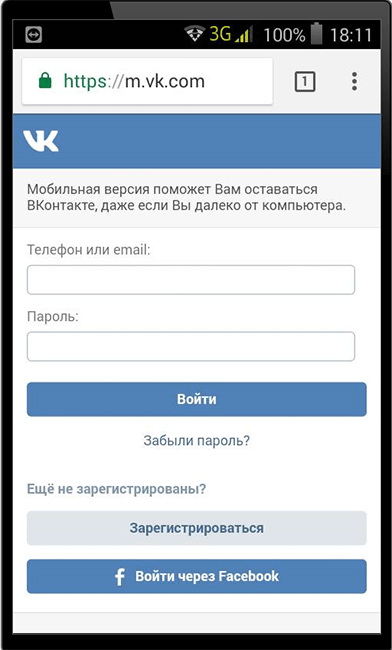 Создайте надежный пароль в соответствии с требованиями NIST
Создайте надежный пароль в соответствии с требованиями NIST - Проверка паролей на предмет взлома паролей
В рекомендациях NIST указано, что организации должны перепроверять выбранные пароли конечных пользователей по скомпрометированным базам данных или спискам паролей. Эта процедура помогает предотвратить выбор конечными пользователями пароля, который уже существует в базе данных взломанных паролей в результате более ранних атак.
- Запретить ввод паролей из словарей паролей
Аналогично идея использования словаря паролей для фильтрации или предотвращения использования определенных паролей конечными пользователями. Словари паролей могут быть полезны, поскольку они могут включать слова, характерные для компании или организации. Злоумышленники часто пытаются использовать комбинации паролей, которые могут содержать компоненты, связанные с бизнесом.
- Избегайте использования добавочных или повторяющихся паролей
При смене паролей конечные пользователи часто выбирают повторяющиеся или последовательные символы. Например, когда организации применяют пороги истечения срока действия пароля в системе Active Directory, конечные пользователи могут просто изменить свой пароль, добавив в конце порядковый номер.
Например, когда организации применяют пороги истечения срока действия пароля в системе Active Directory, конечные пользователи могут просто изменить свой пароль, добавив в конце порядковый номер.
- Запретить использование контекстно-зависимых слов в качестве паролей
Организации должны следить за тем, чтобы пользователи выбирали неконтекстные пароли, и запрещать использование контекстно-зависимых компонентов пароля.
- Удлинить пароль
Согласно NIST, все пользовательские пароли должны иметь длину не менее 8 символов, а все машинные пароли должны иметь длину не менее 6 символов.
Вариант 2. Включить двухфакторную аутентификацию Двухфакторная аутентификация — это инструмент безопасности, который помогает защитить вашу учетную запись Facebook в дополнение к вашему паролю. Если вы включите двухфакторную аутентификацию, каждый раз, когда кто-то попытается получить доступ к вашему Facebook с помощью браузера или мобильного устройства, которое не распознано, вам будет предложено подтвердить попытку входа или ввести определенный код входа.
Чтобы активировать двухфакторную аутентификацию или управлять ею:
- Доступ к настройкам безопасности и входа в систему.
- Проведите вниз до Использовать двухфакторную аутентификацию и нажмите Редактировать .
- Выберите меру безопасности, которую хотите добавить, и следуйте инструкциям на экране.
При включении двухфакторной аутентификации на Facebook вам доступны три варианта безопасности. Вам будет предложено выбрать один:
- Прикосновение к ключу безопасности на вашем устройстве.
- Получите коды входа из стороннего приложения для аутентификации.
- Коды текстовых сообщений с вашего телефона.
Вы получаете 10 кодов входа для восстановления после включения двухфакторной аутентификации, чтобы использовать их, если вы потеряете доступ к своему телефону.
Вариант 3. Включить оповещения о входе Вы можете повысить безопасность своей учетной записи, получая уведомление, когда кто-то пытается войти в вашу учетную запись Facebook с помощью устройства или веб-браузера, которые не распознаются.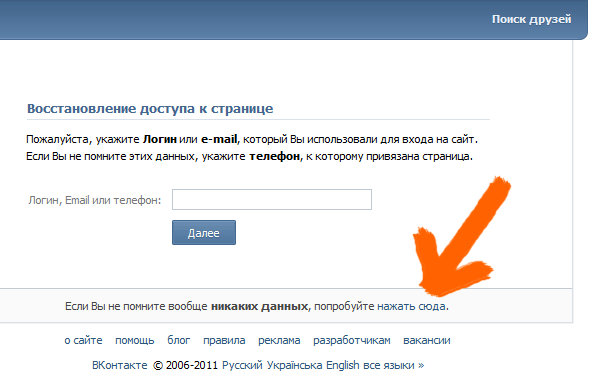 Эти уведомления дадут вам знать, какое устройство пыталось войти в систему и из какого места.
Эти уведомления дадут вам знать, какое устройство пыталось войти в систему и из какого места.
В настройках безопасности и входа в Facebook вы можете увидеть список последних устройств, которые входили в вашу учетную запись.
Вариант 4. Беспарольный доступ с помощью a Вход в систему с помощью ключа безопасности FIDO
Что такое ключ безопасности и как он работает?
Ключ безопасности — это небольшое аппаратное устройство, которое можно использовать для обеспечения безопасности вашей учетной записи Facebook. В дополнение к традиционным методам двухфакторной аутентификации, таким как коды текстовых сообщений (SMS) или стороннее программное обеспечение для аутентификации, ключи безопасности представляют собой метод двухфакторной аутентификации, который добавляет дополнительный уровень защиты при входе в систему. защита вашей учетной записи заключается в добавлении аппаратного ключа безопасности, потому что даже если пароль введен правильно, когда ключ находится в вашем физическом владении, только вы можете авторизовать вход. Когда вы регистрируете ключ безопасности для своей учетной записи, попытки входа в систему из незнакомых браузеров или неизвестных устройств потребуют от вас физической авторизации попытки входа с помощью вашего ключа безопасности.
Когда вы регистрируете ключ безопасности для своей учетной записи, попытки входа в систему из незнакомых браузеров или неизвестных устройств потребуют от вас физической авторизации попытки входа с помощью вашего ключа безопасности.
Hideez Key — это лучший аутентификатор для Facebook, который может автоматически вводить ваши учетные данные и заменять этап аутентификации второго фактора при входе на различные веб-сайты и в службы, а не только в Facebook. Точнее, он работает для всех приложений и веб-сайтов, поддерживающих стандарты FIDO U2F и FIDO2. Сюда входят Google, Microsoft, Youtube, Twitter и многие другие. Вы можете подключить ключ к компьютеру, мобильному телефону или планшету через Bluetooth или NFC и пользоваться двухфакторной аутентификацией без пароля.
Самое приятное то, что Hideez Key может хранить и автоматически вводить логины и пароли от любых учетных записей или даже локальных файлов, блокировать/разблокировать компьютер в зависимости от вашего расстояния и открывать офисные или другие двери с поддержкой RFID.